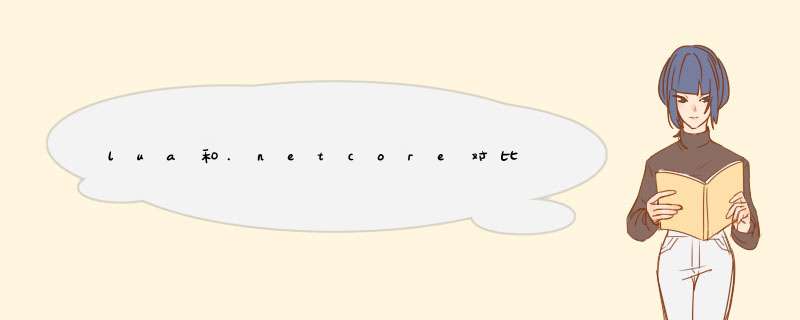
netcore是一个跨平台的高性能开源框架用具生成基于云连接的 nternet 的新的应用程序,可以建造 web 应用程序和服务, lot 应用和移动后端,可以在 Windows , macOs ,和 Linux 上进行开发和部署关于NuGet的介绍已经很多,可以参考下面的:
NuGet学习笔记(1)——初识NuGet及快速安装使用 >创建windows平台项目 一、 搭建windows开发环境 官网上显示cocos2d-x支持win7、winxp、vista系统但我只在win7上用过以下说明均是在win7系统上的编译器使用vs2010。 1、 安装vs2010 2、 安装Visual Assist X可选 3、 执行build-win32bat编译cocos2d-x 4、 运行cocos2d-x根目录下的install-templates-msvcbat将cocos2d-x模板加入vs模板库。 5、将\Debugwin32目录下的所有dll文件拷贝至Windows\system32\ (iconvdll libcocos2ddll libcocosDenshiondll libcuridll libEGLdll libgles_cmdll libxmldll pthreadVCE2dll zlib1dll )6、 双击cocos2d-win32vc2010sln进入vs编译环境 二、 新建win32项目 1、在“解决方案”上单击右键选择“添加”-〉“新建项目”。 2、选择“左侧Cocos2d-x模板”在右侧列表中选择“Cocos2d-win32 Application”输入项目名称“Cocos2dDemo”点“确定”。3、在d出的对话框中点击“下一步”。 4、如果需要使用Box2D引擎则选中否则不要选。点击“finish”创建成功。 三、 编译运行 1、右键Cocos2dDemo项目选择“生成”进行编译。 2、右键Cocos2dDemo项目选择“设为启动项目”。然后F5或者点击菜单栏的运行键 运行。四、 创建新的解决方案 新建项目有两种方式一是直接在cocos2d-x解决方案中添加新项目上面已经介绍过了。当你刚开始接触cocos2d-x还在尝试写demo时用这种方式可以快捷的创建demo而且方便查看例子中的代码。另一种方式是创建一个新的解决方案方法如下 1、“文件”-〉“新建”-〉“项目” 2、进入新建项目的窗口选择“左侧Cocos2d-x模板”在右侧列表中选择“Cocos2d-win32 Application”输入项目名称“Cocos2dDemo”点“确定”。然后执行“下一步”。 3、使用Box2D引擎则选中否则不要选。点击“finish”创建成功。 4、单击左下角的属性标签或者选择“视图”-〉“属性管理器”打开属性管理器5、在属性管理器中双击“MicrosoftCppWin32user”d出属性页在里面设置VC++目录即可。这样该设置对所有VC项目都有效见下图。 6、在“包含目录”中, 加入下列项目 (D:\android\cocos2d-20-x-203\cocos2dx\platform\third_party\win32) 7、在“库目录”中, 加入下列项目(D:\adroid\cocos2d-20x-203\Debugwin32)(发布时用release目录下的!!) 8、上面的第4、5、6、7条也可以通过如下方法解决: 定位到%USERPROFILE%\appdata\local\microsoft\msbuild\v40可以通过运行或直接在windows资源管理器的地址栏中输入使用其他文本编辑工具修改MicrosoftCppWin32userprops或MicrosoftCppX64userprops文件中的相关字段。以下是我的文件内容 <IncludePath>D:\android\cocos2d-20-x-203;D:\android\cocos2d-20-x-203\cocos2dx;D:\android\cocos2d-20-x-203\cocos2dx\include;D:\android\cocos2d-20-x-203\cocos2dx\platform;D:\android\cocos2d-20-x-203\cocos2dx\platform\win32;D:\android\cocos2d-20-x-203\cocos2dx\platform\third_party\win32\OGLES;D:\android\cocos2d-20-x-203\external\Box2D;D:\android\cocos2d-20-x-203\CocosDenshion\include;D:\android\cocos2d-20-x-203\cocos2dx\platform\third_party\win32;D:\android\cocos2d-20-x-203\cocos2dx\kazmath\include;$(IncludePath)</IncludePath><LibraryPath>D:\android\cocos2d-20-x-203\Debugwin32;$(LibraryPath)</LibraryPath> 第4至8条的作用是加入解决方案所依赖的头文件和库文件以保证项目的正常编译运行。 五、 如何删除vs里的cocos2d-x模板 1、 打开如下目录 (Example as default install) 1VS2008: C:\Program Files\Microsoft Visual Studio 90\VC\vcprojects\ 2VC2008Express: C:\Program Files\Microsoft Visual Studio 90\VC\Express\VCProjects 3VS2010: C:\Program Files\Microsoft Visual Studio 100\VC\vcprojects\ 4VC2010Express: C:\Program Files\Microsoft Visual Studio 100\VC\Express\VCProjects 2、 删除此目录下的 Cocos2d-x文件夹 3、 删除前缀为 CCAppWiz (080 or later) 或 CCXAppWiz (072 or earlier)的文件
将项目由win32移植到android平台 一、 快速搭建android开发环境 1、将服务器上的eclipse、java、android sdk、android ndk、cygwin、cocos2d-x文件夹拷贝到本地请注意保存的路径为英文、不包含空格、且不要过长。 2、 运行eclipse添加android-sdk的路径。(preferences->Android:SDK Location) 3、 添加ADT(Help->Install New Software:Work with) 4、添加java环境变量。 新建变量JAVA_HOME变量值为java目录的绝对路径。 在path中添加 %JAVA_HOME%\D:\android\Java\jdk160_20\bin; %JAVA_HOME%\D:\android\Java\jdk160_20\jre\bin; D:\android\Java\jre6\bin; 5、运行一次Cygwinbat 6、修改\cygwin\home\用户名\bash_profile文件添加NDK_ROOT=/cygdrive/d/android/android-ndk-r8b export NDK_ROOT 7、 修改\cocos2d-20-x-203\create-android-projectbat中的如下路径 set _CYGBIN=e:\cygwin\bin set _ANDROIDTOOLS=e:\android\android-sdk\tools set _NDKROOT=e:\android\android-ndk-r8 二、 新建android项目 1、 运行create-android-projectbat创建新的android项目例如项目名称为Cocos2dDemo。 2、 将win32下完成的cpp和h文件拷贝到\Cocos2dDemo\Classes 3、将win32下使用的资源拷贝到\Cocos2dDemo\projandroid\assets 4、将cpp文件的路径、使用的头文件的目录加入到Androidmk文件。 5、打开Cygwincd 到/Cocos2dDemo/projandroid目录下 6、执行/build_nativesh进行编译 7、在eclipse中编译打包。 三、 补充 1、20以上版本的引擎基本无法在android模拟器上运行建议在xcode和vs上调试好直接在真机上运行。 2、20以上版本的引擎要求android的开发和运行环境都要22以上的sdk。
将项目由win32移植到ios 一、 创建ios项目 1、 安装XCode 2、执行install-templates-msvcbat将模板添加到XCode 3、打开xcode选择Create a new Xcode project选择cocos2d-x模版 4、点击next填入项目名称Man 5、找到Man的主项目在这里新建一个iOS文件夹。点击create创建完成 6、删除Resource和Classes下的多余文件Helloworld的代码和资源 7、右键点击Resource 选择Add Files to "Man" 7、将Man主项目文件夹下的Resource文件夹中的资源添加到当前工程。注意选择create folder references for any added folders只是添加一个引用 8、同样的方法添加源文件和头文件到Classes下 9、点击Run编译运行 二、 补充 1、Mac 平台的OS X需要106及以上版本 2、IOS平台需要40及以上版本 3、IOS真机支持iPad 1、iPad 2、iPad 3、 iPhone 3GS、iPhone 4、iPhone 4S、iPhone 5、iphone6、iPod Touch 3 and iPod Touch 4 不支持iPhone and iPhone 3G。除了C盘的文件,其它盘的文件都可以删除。
如果你一定要清理C盘的文件,那么建议你看看下面的 *** 作:
方法/步骤
1
一、清理Documents and Settings目录
“Documents and Settings”是XP中比较特殊的目录,它记录了用户的一些特别的文件信息。下面来看看有什么内容是可以删除的。
C:\Documents and Settings\All Users\Application Data\Microsoft\User Account Pictures\Default Pictures
在设置账户或使用MSN时都会使用到。这些没什么特别,可以删除,也可以用自己喜欢的来替代。
C:\Documents and Settings\用户名\My Documents\My Music
一般人们都在硬盘中开辟专门的存放音乐的地方,那么把它删除吧。有一点要注意:如果经常播放WMA文件,难免会下载一些音乐播放许可证到本地硬盘,而系统默认会把这些许可证放在这个目录中,如果在目录中看到“许可证备份”目录,建议把它复制到其他位置,并在WMP的“工具/许可证管理”中更改路径。
C:\Documents and Settings\用户名\[开始]菜单\程序\附件
这个目录是一些程序的快捷图标。在附件中真正用到的功能很少,常用的只有“记事本”、“Windows资源管理器”。把需要的程序快捷图标复制到“C:\Documents and Settings\All Users\[开始]菜单\程序\附件”中,然后再删除此目录。
C:\Documents and Settings\用户名\Favorites
这里的快捷图标,“MSNcom”和“Radio Station Guide”,这些你用过吗?没用就删吧。
C:\Documents and Settings\用户名\Favorites\Links
与上面一样,如果用不到,就可删除这个目录。在这里还要修改一下注册表,以永久删除链接文件夹。在注册表中找到“HKEY_CURRENT_USER\Software\Microsoft\Internet Explorer\Toolbar”项,将右侧的“LinksFolderName”的值删除。
目的:精简目录结构和程序快捷图标。
2
二、程序文件也可删除
“C:\Program Files”大家很熟悉,因为在安装程序时,其默认的安装路径就在这里,下面看看里面有什么内容可删除。
C:\Program Files\Windows Update
这个目录用于在线升级,可以删除。只要再次登录Windows Update的升级网站进行升级,这个目录会被自动重建。
C:\Program Files\Windows Media Player\Skins
这是WMP自带的“皮肤”,相信很多“皮肤”不会用到,不如只留下几个常用的,把其余的删掉。
C:\Program Files\Common Files\Microsoft Shared\Stationery
这是Outlook中的信纸图案,有用的留着,用不到的就删除。如果不用Outlook收发邮件,则全部删掉。
目的:删除程序中不用的组件。
3
三、Windows目录也可清理
不要被“C:\Windows”所吓倒,这里面同样有不少东西可删除。在这个目录下,“BAK、BMP、OLD、TMP”类型的文件可以删除。除SchedLgUtxt(它被用于计划任务程序服务),“TXT”文件也可删除。另外,clockavi、Controlini文件也可删除,它不会对系统造成任何影响。
C:\Windows\$NtUninstall$
这是在线升级Windows时系统自动创建的目录,其作用是方便卸载已安装的系统补丁。如果补丁正常运行了,这些目录就无意义了,可安全删除这些目录及文件。你可在“添加或删除程序”中去卸载这些补丁,当然补丁并没有真正删除,只是让“添加或删除程序”窗口变得干净些。
C:\Windows\Help
在第一次运行Windows XP时,系统总会提示运行“漫游Windows XP”,中文版使用的是一个HTML格式的文件,只有文件,没有声音。其实在系统中还安装了英文版的漫游功能,虽然是英文,但有语言,有音乐,还有漂亮的动画。它就是“Tours/mmtour”目录中的“tourexe”。如果没有用了,则可将“Tours”整个目录删掉。在这之前,应先在“C:\Windows\System32\dllcache”中删除“tourstrtexe、tourWexe以及“C:\Windows\System32”目录下的“tourstartexe”文件。
C:\Windows\inf (隐藏)
在这个目录中会看到很多相同文件名,不同后缀的文件,分别为“inf”和“pnf”,“pnf”是“inf”文件的预编译文件,如果没有“pnf”文件,“inf”文件运行时会自动建立相应的“pnf”文件。因此,这个目录的所有“pnf”文件都可以删除。
(显示)你打开“我的电脑”后,在项目栏的“工具”里点“文件夹选项”,d出的对话框点“查看”,在隐藏文件和文件夹下选上“显示所有文件和文件夹”,点“应用”就可以了
C:\Windows\Media
这是系统自带的一些MID和WAV音效,喜欢的留下,不喜欢的也可删除。
C:\Windows\Web
这里的“gif”和“htm”文件均可删除。到“Wallpaper”目录中看看,系统自带的大部分桌面背景都在这里,不喜欢的均可删除。
C:\Windows\System32
这里有很多名如“1033”的文件夹,这些主要存放系统出现的错误报告,其中大部分是空文件夹,这些空文件夹可放心删除。
C:\Windows\System32\ReinstallBackups
这里有很多子目录,它们分别是电脑中硬件的驱动程序备份。如果对某一硬件进行升级或更换,并且确定不会再使用原来的驱动程序,则可以删除相应的目录。
目的:删除系统目录中冗余的备份文件。
4
删除多余系统文件
删除驱动备份
/Windows/driver cache/i386 目录下的 Drivercab 文件(73MB)
删除不常用的输入法
/Windows ime 目录下CHTIME 繁体中文 IMJP8_1 日文 IMKR6_1 韩文
删除备用的DLL文件
/Windows/system32/dllcache下文件(200-300MB)
运行 “sfcexe /purgecache”也行
删除帮助文件
/Windows/Help/目录中的帮助文件
删除多余的屏幕保护
开始/搜索/,在d出对话框中选单击“所有文件或文件夹”命令,在文件名框中输入“scr”(不带引号),再在“在这里寻找”下拉列表中,选择存储系统文件的驱动器,单击“搜索”按钮,然后删除想要删除就可以。保留(默认logon)
关闭系统还原
控制面板/性能和维护/系统/系统还原/中的勾选在所有驱动器上关闭系统还原。
取消远程
控制面板/性能和维护/系统/远程/取消远程协助前的面的勾,取消远程桌面前面的勾。
卸载Windows Messenger命令
开始/运行,在“运行”对话框中输入
RunDll32 advpackdll,LaunchINFSection %Windir%\inf\msmsgsinf,BLCRemove
此命令将卸载 Windows Messenger
卸载NetMeeting命令
rundll32exe setupapi,InstallHinfSection NetMtgRemove 132 msnetmtginf
此命令将卸载 NetMeeting
删除多余系统注册表
开始/运行,在对话框中输入“Regedit”,调出注册表进行如下逐项 *** 作:
清除多余的窗口配色方案
HKEY_CURRENT_USER\Control Panel\Appearance\Schemes\
保留“Windows 标准(默认)”即可。(Windows 2000) (Windows XP)
删除运行项中的历史记录
HKEY_CURRENT_USERS\Software\Microsoft\Windows\CurrentVersion\Explorer\RunMRU\
删除右边,运行中的记录本
删除多余的鼠标外观
HKEY_LOCAL_MACHINE\SOFTWARE\Microsoft\Windows\CurrentVersion\Control Panel\Cursors\Schemes\
保留 Windows 默认
删除多余的世界时区
HKEY_LOCAL_MACHINE\Software\Microsoft\Windows NT\CurrentVersion\Time Zones\
保留“北京时间”删除其余的时区设置。
清除多余国家列表
HKEY_LOCAL_MACHINE\Software\Microsoft\Windows\CurrentVersion\Telephony\Country List\
保留“86 中国”删除多余的国家代码。
删除多余的区域设置
HKEY_LOCAL_MACHINE\System\CurrentControlSet\Control\Nls\Locale\
保留“英文:00000409 /中文:00000804”键值。
删除多余的键盘布局
HKEY_LOCAL_MACHINE\System\CurrentControlSet\Control\Keyboard Layout\DosKeybCodes
保留“英文:00000409 /中文:00000804”键值。
HKEY_LOCAL_MACHINE\System\CurrentControlSet\Control\Keyboard Layouts\
保留。
00000409 (默认) 美国英语
00000804 中文 (简体) - 美式键盘
E0010804 中文 (简体) - 全拼
E0030804 中文 (简体) - 郑码
E0040804 中文 (简体) - 智能 ABC
E00E0804 中文 (简体) - 微软拼音输入法 30 版
(系统自带)
删除多余的软件自定义
删除IE工具栏上的自定义图标
HKEY_LOCAL_MACHINE\Software\Microsoft\Internet Explorer\Extensions\
键值下找到IE工具栏上的自定义图标删除就行了。
删除IE工具栏的“FlashGet Bar”
HKEY_LOCAL_MACHINE\Software\Microsoft\Intermet Explorer\Toolbar\
删除添加/删除程序中的残留项
HKEY_LOCAL_MACHINE\SOFTWARE\Microsoft\Windows\CurrentVersion\Uninstall\
主键并选中它,在该键下找到应用程序相对应的主键,然后删除即可。
删除多余的DLL文件
HKEY_LOCAL_MACHINE\Software\Microsoft\Windows\CurrentVersion\SharedDlls\
键值为0X00000001(1)表明不被任何程序共享,可以删除。
5
新建一个记事本并输入以下的内容:
@echo off
echo 正在清除系统垃圾文件,请稍等
del /f /s /q %systemdrive%\tmp
del /f /s /q %systemdrive%\_mp
del /f /s /q %systemdrive%\log
del /f /s /q %systemdrive%\gid
del /f /s /q %systemdrive%\chk
del /f /s /q %systemdrive%\old
del /f /s /q %systemdrive%\recycled\
del /f /s /q %windir%\bak
del /f /s /q %windir%\prefetch\
rd /s /q %windir%\temp & md %windir%\temp
del /f /q %userprofile%\小甜饼s\
del /f /q %userprofile%\recent\
del /f /s /q "%userprofile%\Local Settings\Temporary Internet Files\"
del /f /s /q "%userprofile%\Local Settings\Temp\"
del /f /s /q "%userprofile%\recent\"
echo 清除系统垃圾完成!
欢迎分享,转载请注明来源:内存溢出

 微信扫一扫
微信扫一扫
 支付宝扫一扫
支付宝扫一扫
评论列表(0条)